 AutoCAD 2020官方版是由Autodesk公司推出的顶尖CAD软件最新版本,AutoCAD
2020中文版界面美观大方,功能强劲实用,支持演示的图形、渲染工具和非常强大的绘图及三维打印功能,广泛应用于机械设计、工业制图、工程制图、土木建筑、装饰装潢、服装加工等多个行业领域。
AutoCAD 2020官方版是由Autodesk公司推出的顶尖CAD软件最新版本,AutoCAD
2020中文版界面美观大方,功能强劲实用,支持演示的图形、渲染工具和非常强大的绘图及三维打印功能,广泛应用于机械设计、工业制图、工程制图、土木建筑、装饰装潢、服装加工等多个行业领域。
常见问题
安装失败(错误代码:1603)
在安装AutoCAD 2020时,可能会遇到安装失败的问题,并且错误代码为1603。这种情况通常可以通过以下步骤解决:
删除残留文件:首先,找到文件夹C:Program Files (x86)Common FilesAutodesk Sharedadsklicense,然后以管理员身份运行uninstall.exe 来删除软件。
重启安装:删除残留文件后,重新开始安装过程。
启动服务:如果问题依旧,以管理员身份打开命令提示符,输入并运行以下命令:C:Program Files (x86)Common FilesAutodesk SharedAdskLicensingCurrentAdskLicensingServiceAdskLicensingService.exe 。确保不要关闭窗口,然后再尝试重新安装CAD。
兼容性问题
在某些操作系统下,AutoCAD 2020可能会出现兼容性问题,例如在Windows 8.1系统下。这时,可以通过以下步骤来解决:
修改程序属性:在桌面找到CAD图标,点击鼠标右键选择“属性”,在属性对话框中,勾选“以兼容模式运行这个程序”,并取消“以管理员身份运行此程序”的勾选。
更改所有用户设置:点击“更改所有用户的设置”,在弹出的对话框中同样进行上述设置。
字体替换问题
在使用AutoCAD 2020时,可能会遇到找不到特定字体的问题。例如,提示未找到字体jd,但想用hztxt.shx 替换它。解决方法是:
复制字体文件:将AutoCAD字体文件夹(font)中的hztxt.shx 复制一份,并重新命名为jd.shx 。
放置字体文件:将重命名后的jd.shx 文件放入font文件夹中,然后重新打开图纸。
图块问题
在CAD制图过程中,图块的使用可能会遇到一些常见问题,例如图块不能分解、不同块复制粘贴时发生替换、镜像块时文字随之镜像、双击块时无法编辑、图块偏移插入点等问题。这些问题的解决方案包括:
图块不能分解:可能是因为图块是通过外部参照或锁定的方式添加到图纸中的。尝试解除外部参照或解锁图块,然后再次尝试分解。
不同块复制粘贴时发生替换:为了避免同名块之间的替换,可以在复制前对块进行重命名操作。
镜像块时文字随之镜像:这是因为块内文字不是以属性文字形式存在的。可以重新创建图块,将文字设置为属性文字。
双击块时无法编辑:在命令行输入op,在用户系统配置选项卡下勾选“双击进行编辑”。
图块偏移插入点:这可能是由于图块的插入点设置不当造成的。可以通过修改图块的插入点来解决。
以上是一些常见的AutoCAD 2020问题及其解决方案。如果遇到其他问题,建议查阅官方文档或寻求专业的技术支持。
软件介绍
欧特克三维设计工程娱乐软件一年一度的 Autodesk AutoCAD 2020官方版及注册机现已发布更新了,Autodesk AutoCAD 2020软件包括针对特定行业的工具集; 改进了桌面,Web和移动设备的工作流程; 以及块调色板等新功能。DWG 比较轻松识别和记录两个版本的图形或外部参照之间的图形差异,二维图形增强功能体验以两倍速度进行缩放、平移以及更改绘制顺序和图层特性,保存到各种设备从桌面保存图形。
在 AutoCAD 新应用中查看和编辑它们,PDF 导入增强功能将几何图形、SHX 字体文件、填充、光栅图像和 TrueType 文字从 PDF 中导入图形。Autodesk® AutoCAD是全球著名的专业计算机辅助设计软件,用于二维绘图、详细绘制、设计文档和基本三维设计,广泛应用于机械设计、工业制图、工程制图、土木建筑、装饰装潢、服装加工等多个行业领域。借助Autodesk AutoCAD绘图程序软件您可以准确地和客户共享设计数据,您可以体验本地DWG格式所带来的强大优势。DWG是业界使用最广泛的设计数据格式之一,您可以通过它让所有人员随时了解您的最新设计决策。AutoCAD支持演示的图形、渲染工具和强大的绘图及三维打印功能,让您的设计将会更加出色。
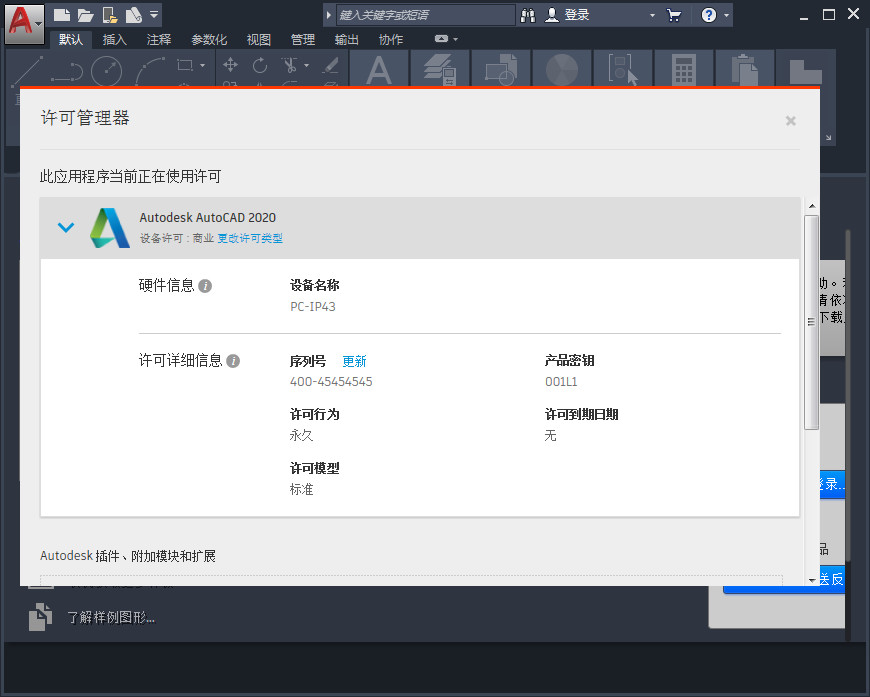
新版功能
一、潮流的暗色主题
继 Mac、Windows、Chrome 推出或即将推出暗色主题(dark theme)后,AutoCAD 2020 也带来了全新的暗色主题,它有着现代的深蓝色界面、扁平的外观、改进的对比度和优化的图标,提供更柔和的视觉和更清晰的视界。
二、分秒必争
AutoCAD 2020 保存你的工作只需 0.5 秒——比上一代整整快了 1 秒。此外,本体软件在固态硬盘上的安装时间也大大缩短了 50%。
三、“快速测量”更快了
新的“快速测量”工具允许通过移动/悬停光标来动态显示对象的尺寸,距离和角度数据。
四、新块调色板(Blocks palette)
这是一项功能,可以通过 BLOCKSPALETTE 命令来激活。新块调色板可以提高查找和插入多个块的效率——包括当前的、最近使用的和其他的块,以及添加了重复放置选项以节省步骤。
五、更有条理的清理(Purge)
重新设计的清理工具有了更一目了然的选项,通过简单的选择,终于可以一次删除多个不需要的对象。还有“查找不可清除的项目”按钮以及“可能的原因”,以帮助了解无法清理某些项目的原因。
六、在一个窗口中比较图纸的修订
DWG Compare 功能已经得到增强,可以在不离开当前窗口的情况下比较图形的两个版本,并将所需的更改实时导入到当前图形中。
七、云存储应用程序集成
AutoCAD 2020 已经支持 Dropbox,OneDrive 和 Box 等多个云平台,这些选项在文件保存和打开的窗口中提供。这意味着你可以将图纸直接保存到云上并随时随地读取(AutoCAD Web 加持),有效提升协作效率。
软件特色
1、CUI定制
自定义用户界面以改善可访问性并减少频繁任务的步骤数。
2、云存储连接
使用Autodesk的云以及领先的云存储提供商访问AutoCAD中的任何DWG文件。
3、新的黑暗主题
通过对比度改进,更清晰的图标和现代蓝色界面减少眼睛疲劳。
4、DWG比较功能
使用此功能可以在模型空间中亮显相同图形或不同图形的两个修订之间的差异。
5、快速测量
只需将鼠标停放不懂即可在图纸中显示所有附近的测量值。
6、安全负载
指定在AutoCAD中运行可执行文件的安全限制,以帮助防止恶意可执行代码。
7、3D导航
使用3D查看和导航工具围绕3D模型进行轨道,旋转,行走和飞行以展示您的设计。
8、地理位置和在线地图
将地理位置信息插入到图形中,并从在线地图服务中显示图形中的地图。
9、TrustedDWG技术
当Autodesk软件上次保存文件时,TrustedDWG?技术会提醒您可能存在不兼容性。
10、支持任何设备
可以在任何设备,包括桌面、Web或移动设备上查看,编辑和创建AutoCAD2020中的图形。
11、块调色板
使用可视库从最近使用的列表中有效插入块。
12、清除重新设计
通过简单的选择和对象预览,即可一次性删除多个对象。
13、多用户【网络】许可共享
在并非所有许可证同时使用时,服务器上的池许可证可以降低成本。
14、共享视图
无需发布图形文件即可在组织内部或外部与客户和同事共享设计。
15、视觉风格
应用视觉样式来控制3D模型的边缘,光照和阴影的显示。
16、AutoCAD Web应用程序
通过浏览器从任何设备创建,编辑和查看CAD绘图。
17、AutoCAD移动应用程序
在移动设备上创建,编辑和查看CAD绘图。
18、共享视图
在Web浏览器中发布图形的设计视图以进行查看和注释。
19、文字设定
将单行或多行文本(mtext)创建为单个文本对象。
安装步骤
1:在华军下载下载AutoCAD 2020中文版软件包并解压然后双击安装包,等待软件自动解压安装。
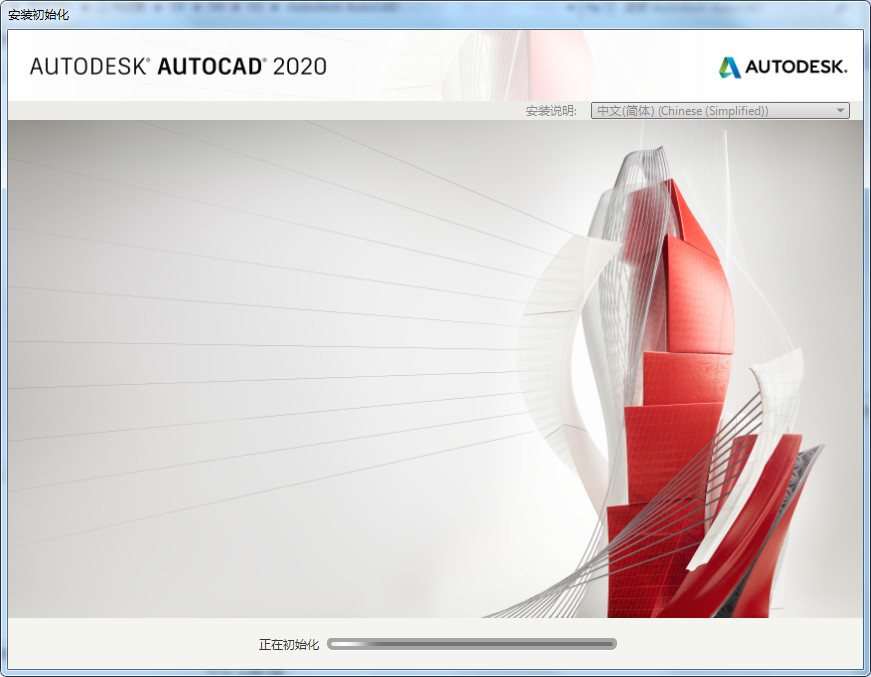
2:点击“安装”。
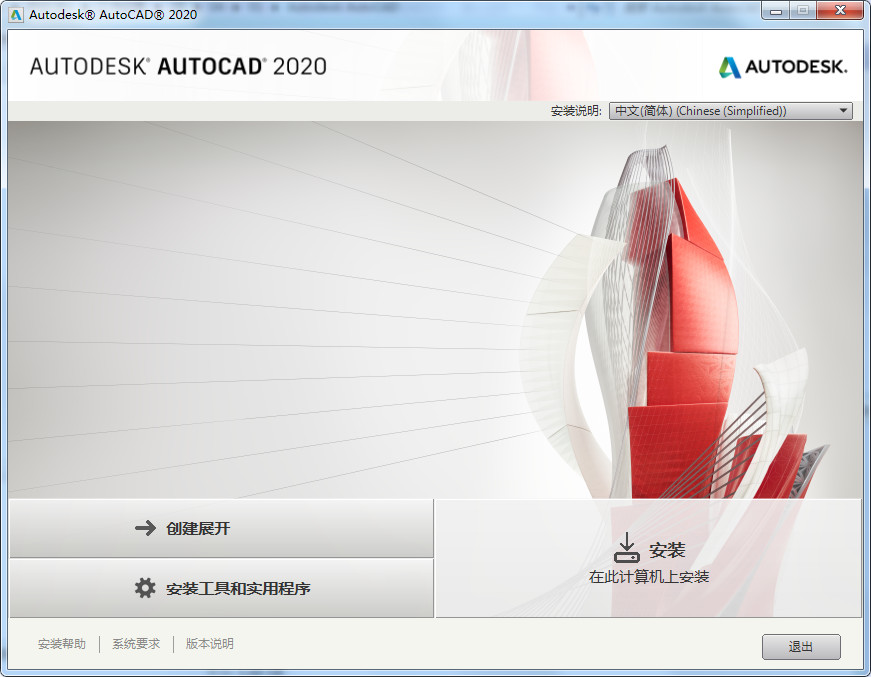
3:点击“我同意”,点击“下一步”,进行安装。
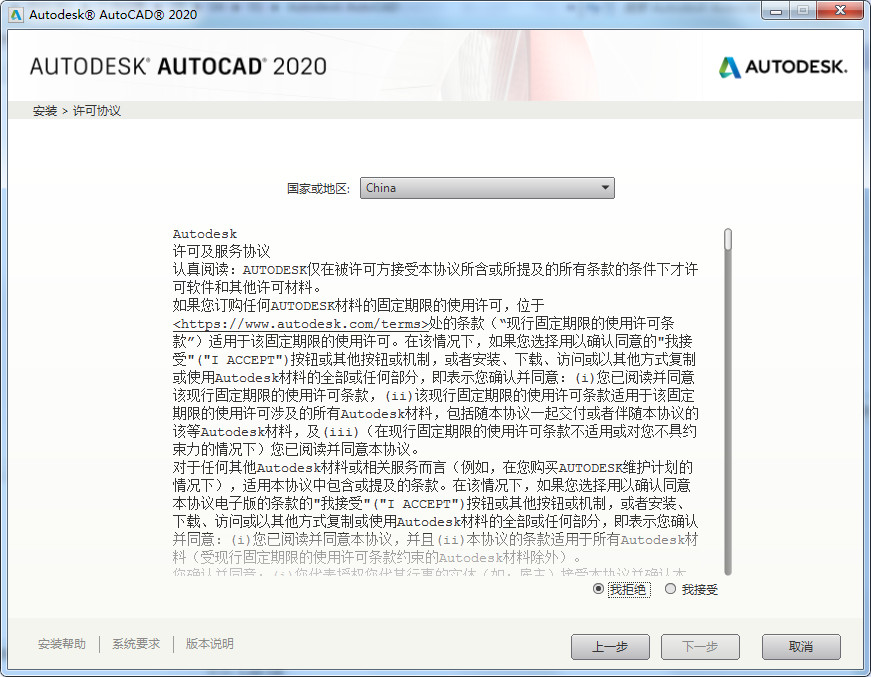
4:选择好安装位置,点击“安装”,如果有你其他需求,可以点击高级选项。
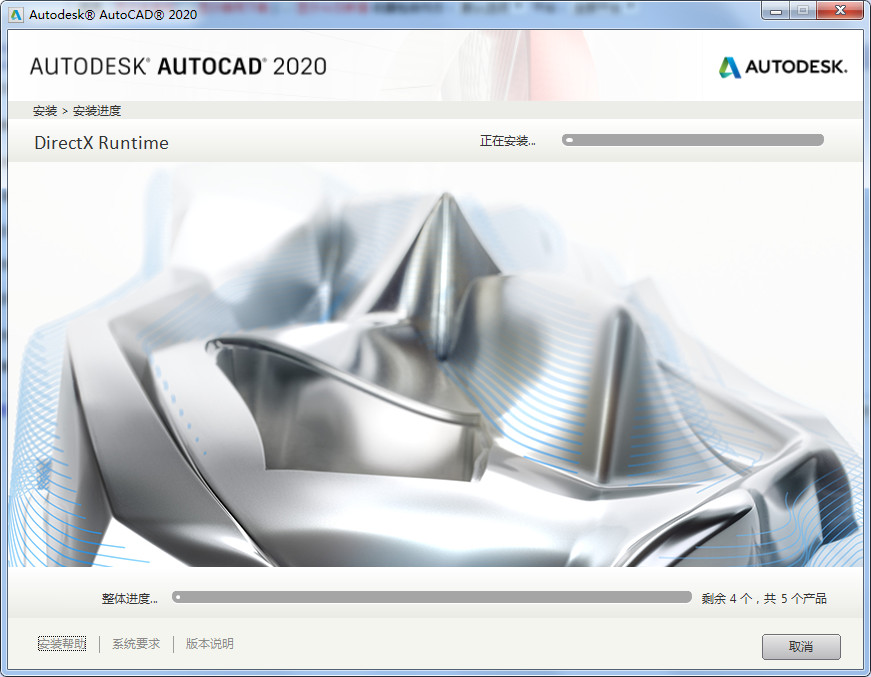
5:等待软件安装完成。
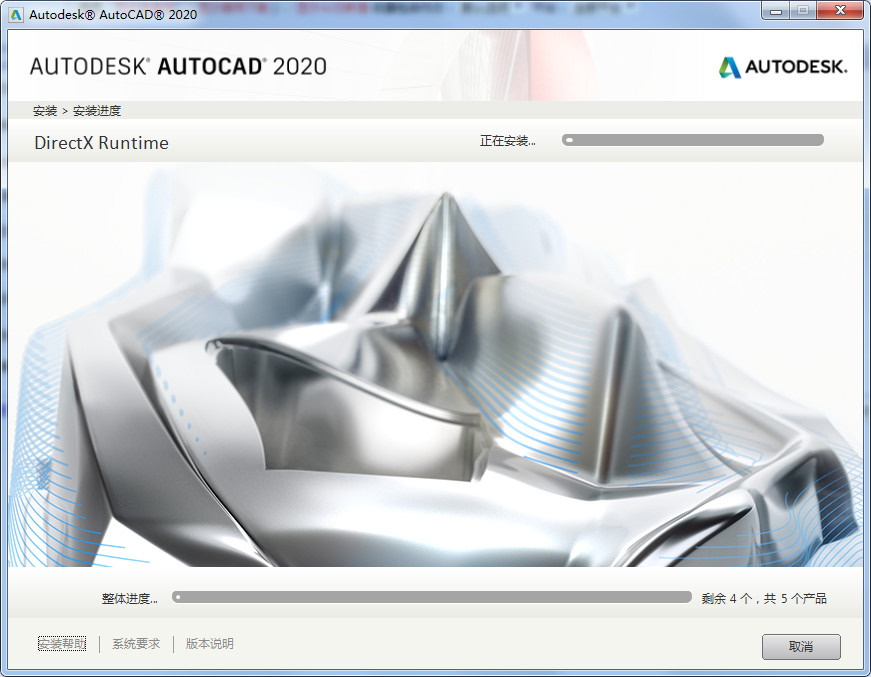
6:安装完成后,点击“立即启动”。
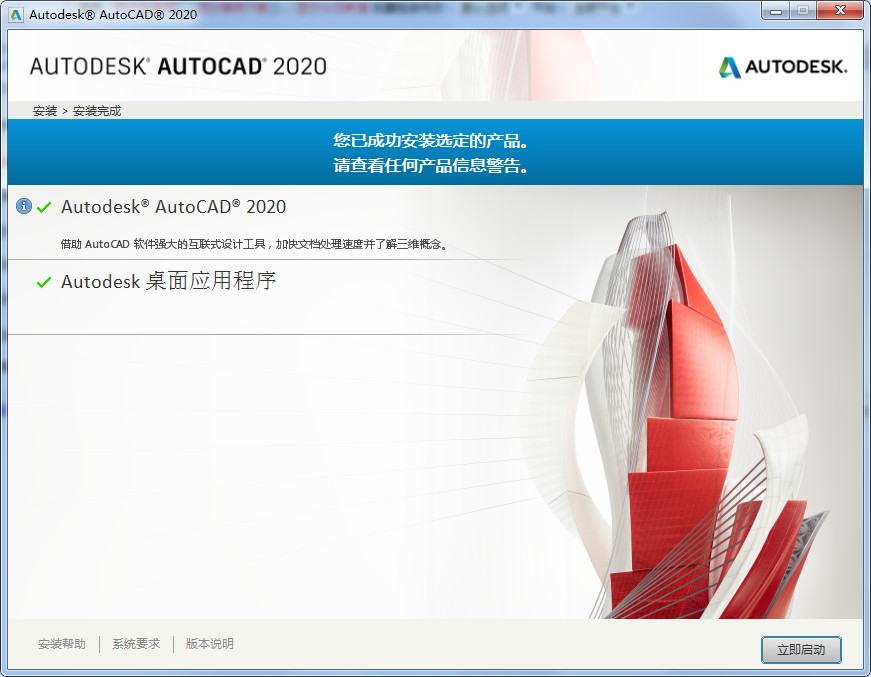
7:软件打开之后会弹出激活页面。点击“输入序列号”。
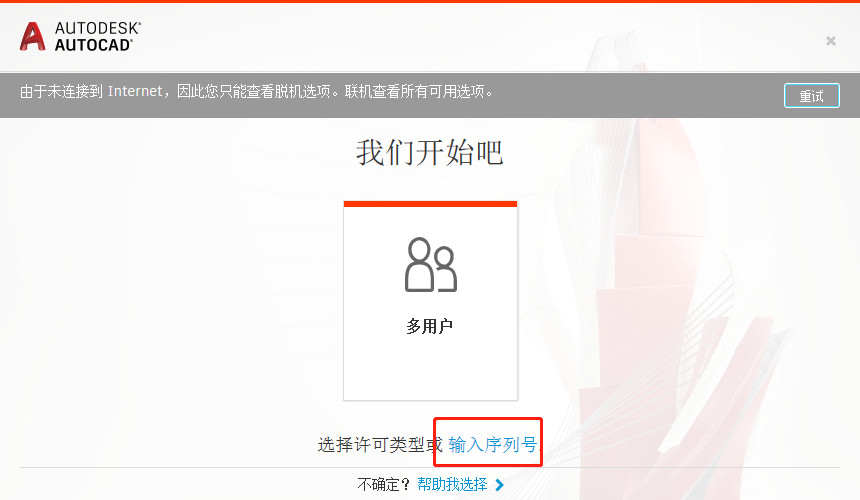
8:点击“激活”。
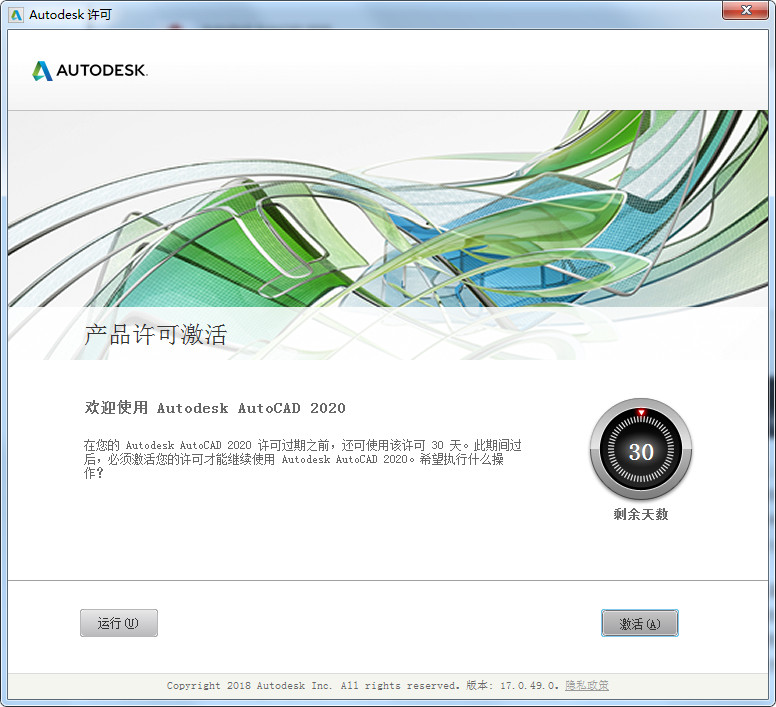
软件功能
内容广泛的二维文档
通过一组广泛的图形、编辑和注释工具生成二维文档和图形。使用三维建模以及可视化工具来创建和交流几乎所有设计
创新的三维设计
使用三维建模和可视化工具来创建和交流几乎所有设计。自定义 AutoCAD 以帮助提高工作效率和执行 CAD 标准
个性化体验
使用专业化工具组合,以及利用 Autodesk App Store 中的扩展程序来自定义 AutoCAD。从 PDF 和 DGN 文件、Navisworks、必应地图和 AutoCAD 移动应用共享和使用数据
联网协作
通过桌面、浏览器和各种设备访问图形。共享和使用来自 Navisworks、必应地图等的数据DWG 比较
比较和记录两个版本的图形或外部参照之间的差异
保存到各种设备
保存桌面的图形,以便在AutoCAD 新应用上进行查看和编辑
增强
利用二维图形增强功能
二维图形
体验以两倍速度进行缩放、平移以及更改绘制顺序和图层特性(英文)
增强
视频:创建能够在 Web 浏览器上查看图形并对其添加注释的可共享链接
共享视图
在浏览器中发布图形的设计视图以便对其进行查看和添加注释
视频:通过任何设备上的 Web 浏览器创建、编辑、查看和共享 CAD 图形
AutoCAD 新应用
通过各种设备上的浏览器创建、编辑、查看和共享 CAD 图形
视频:在移动设备上查看、创建、编辑和共享 CAD 图形
AutoCAD 移动应用
在移动设备上查看、创建、编辑和共享 CAD 图形
增强
体验 AutoCAD 2019 中新增的平面设计图标和 4K 增强功能
用户界面
借助新增的平面设计图标和 4K 增强功能体验改进的视觉效果(英文)
视频:从 PDF 将几何体(包括 SHX 文字)、填充、光栅图像和 TrueType 文字导入到图形
PDF 导入
从 PDF 将几何体(包括 SHX 字体文件)、填充、光栅图像和 TrueType 文字导入到图形
用户交互
使用 AutoCAD 功能区在需要时访问您最常用的工具
功能区
使用 AutoCAD 功能区在需要时访问您最常用的工具
使用可自定义的工具选项板轻松访问最常用的内容和工具
工具选项板
使用可自定义的工具选项板轻松访问最常用的内容和工具
使用简单的按键直接在命令行中启动命令和快速响应提示
命令窗口
使用简单的按键直接在命令行中启动命令和响应提示
使用夹点编辑轻松地重塑、移动或操纵几何图形
对象夹点
使用夹点编辑轻松地重新塑造、移动或操纵几何图形
工作空间
使用自定义菜单、工具栏、选项板以及功能区来保存和恢复工作空间
快捷菜单
显示快速获取当前动作有关命令的快捷菜单
对象和图层透明度
控制图层上选定对象或所有对象的透明度
对象选择和隔离
查找并选择与某一对象的特性匹配的所有对象。隐藏或取消隐藏选定对象
二维草图、图形和注释
文本设定
创建单行或多行文字 (mtext) 作为单个文字对象。格式化文本、列和边界
标注
自动创建标注。将光标悬停在选定对象上以获取预览,然后再进行创建
引线
创建带各种资源的引线,包括文本或块。轻松格式化引线并定义样式
中心线和圆心标记
创建和编辑移动关联的对象时自动移动的中心线和中心标记
表格
创建数据和符号分别在行和列中的表格、应用公式,并链接到 Microsoft Excel 电子表格
修订云
为图形中的最新更改绘制修订云,从而快速识别更新内容
视图
按名称保存视图,轻松返回到特定视图以便快速参考或应用到布局视口
布局
指定图纸大小、添加标题栏、显示模型的多个视图
字段
使用文本对象中的字段来显示字段值更改时可自动更新的文本
数据链接
通过在 Microsoft Excel 电子表格和图形中的表格之间创建实时链接来启用同步更新
数据提取
从对象中提取信息、块和属性,包括图形信息
动态块
添加灵活性和智能到块参照,包括更改形状、大小或配置
阵列
以环形或矩形阵列或沿着路径创建和修改对象
参数化约束
应用几何约束和尺寸约束,从而保持几何图形之间的关系
Express Tools
借助一系列生产效率工具扩展 AutoCAD 的功能
三维建模和可视化
实体、曲面和网格建模
使用实体、曲面和网格建模工具的组合创建设计的逼真三维模型
三维导航(动态观察、ViewCube、控制盘)
使用三维查看和导航工具动态观察、回旋、漫游和围绕三维模型飞行来展示您的设计
视觉样式
应用视觉样式,控制边的显示、照明和三维模型的着色
截面平面
使用实体、曲面、网格或区域创建截面平面以显示横截面视图
渲染
应用照明和材质,为三维模型提供真实外观,以帮助传达您的设计
点云
附加由 3D 激光扫描仪或其他技术获取的点云文件,用作设计的起点
模型文档
从三维模型生成二维图形,包括基本视图、投影视图、截面视图和局部视图
Print Studio
Print Studio 提供为所支持的 3D 打印机和材质准备模型所需的工具
协作
PDF 文件
通过导入、导出或附加为参考底图,来共享和重复使用 PDF 文件中的数据
DGN 文件
通过导入、导出或附加为参考底图,来共享和重复使用 DGN 文件中的数据
DWG 参照
将 DWG 文件附加到当前图形作为外部参照文件
图像参照
将图像文件附加到当前图形作为外部参照文件
图纸集
查看、访问、管理和绘制多个图形作为图纸集
参照和导入模型
将 Navisworks 模型作为参考底图附加到图形,然后从其他应用程序导入模型
地理位置和联机地图
将地理位置信息插入到图形中,并从联机地图服务显示图形中的地图
安装和自定义
TrustedDWG 技术
当文件最后一次保存并非由 Autodesk 软件完成时,TrustedDWG™ 技术会提醒您可能存在不兼容情况
CUI 自定义
自定义用户界面,以提高可访问性和减少常见任务的步骤
安全加载
指定在 AutoCAD 中运行可执行文件的安全限制来帮助保护免受恶意可执行代码攻击
动作录制器
录制可作为动作宏进行重放的命令和输入值
多用户(网络)许可共享
不同时使用所有许可证时,对服务器上的许可进行池化处理可以降低成本
系统变量监视器
对比首选值列表监视当前系统变量。通知气球提醒您存在偏差
CAD 标准检查器
定义和监视 CAD 标准,保持图层、线型、文本和尺寸样式一致
应用程序编程接口 (API)
利用 ActiveX、VBS、AutoLisp、Visual LISP、ObjectARX、JavaScript 和 .NET 等技术控制图形和数据库
Autodesk App Store
使用经 Autodesk 批准的扩展程序来自定义您的软件
Autodesk 桌面应用程序
获取提醒和安装软件更新,同时不会中断工作流。查看关于新功能的教程
软件特别说明
尊重软件版权,本站提供软件版本为官方正式版。

 浩辰CAD看图王 8.10.0
浩辰CAD看图王 8.10.0
 草图大师 v20.0.373
草图大师 v20.0.373
 风云CAD编辑器 中文版 v2020.06.28
风云CAD编辑器 中文版 v2020.06.28
 AutoCAD 2017 64位官方版
AutoCAD 2017 64位官方版
 迅捷CAD编辑器 最新版 v2.1.2.0
迅捷CAD编辑器 最新版 v2.1.2.0
 浩辰CAD2021 2024
浩辰CAD2021 2024


































































